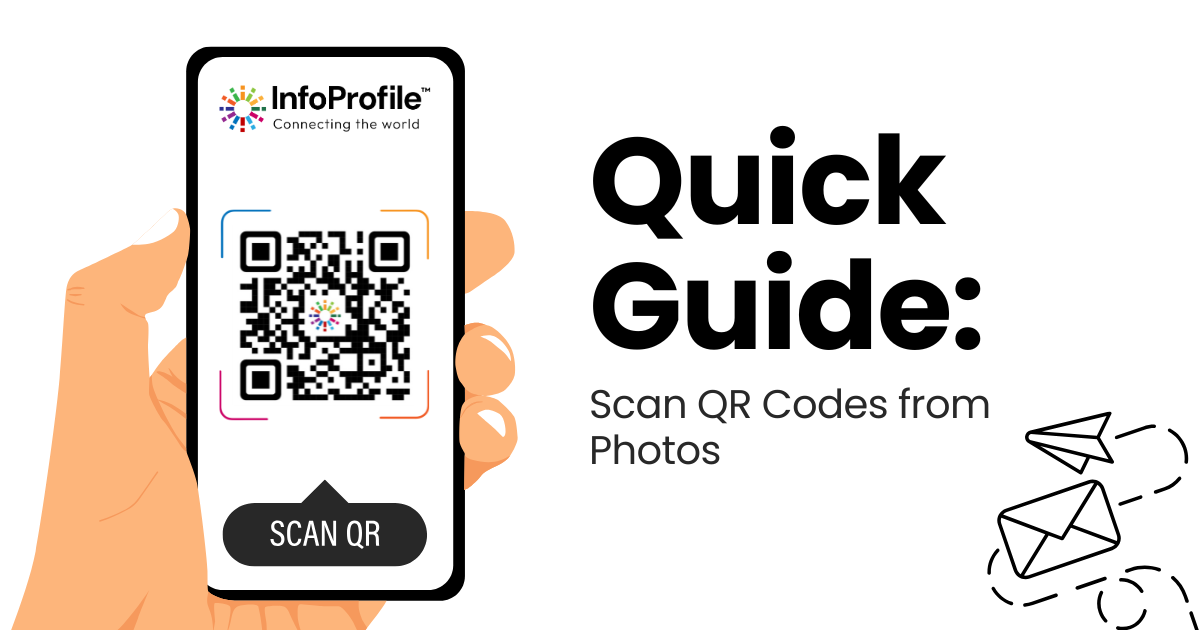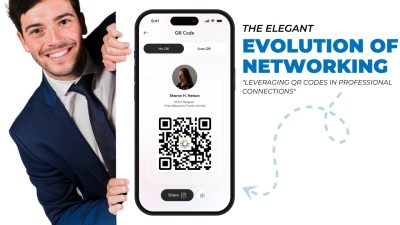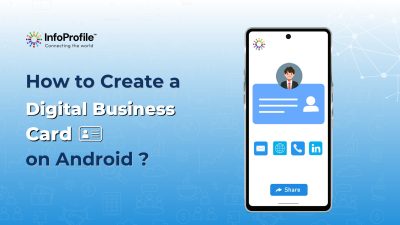Що сканує QR -код із фотографій на вашому пристрої?
Ми всі були там - хтось надсилає вам скріншот із QR -кодом, або ви зберігаєте його на веб -сайті, але ви не впевнені, як його сканувати пізніше. Сканування QR -коду з фотографій просто означає використання вашого пристрою для читання QR -коду, який уже зберігається у вашій галереї, а не вказувати на камеру на неї в режимі реального часу. Незалежно від того, чи це QR -код із скріншота , завантажене вами зображення, або збережений цифровий флаєр, сучасні телефони роблять напрочуд легко сканувати QR -коди безпосередньо з цих зображень - не потрібно другого пристрою.
Навіщо сканувати QR -коди з фотографій?
Не кожен QR -код, на який ви стикаєтесь, призначений для відсканування на місці. Іноді ви отримуєте його в чаті WhatsApp, робите скріншот під час вебінару або збережіть його на веб -сайті на потім. Сканування QR -кодів із фотографій дає вам гнучкість доступу до важливих посилань, платежів чи інформації, коли ви хочете - не поспішаючи. Це зручний спосіб переглянути QR -коди, які ви зберігали, особливо коли ви не поблизу оригінального джерела або вам потрібно використовувати код не один раз.
Загальні типи QR -кодів, збережених як зображення
QR -коди стали щоденним інструментом - від маркетингу до платежів, вони скрізь. І часто, замість того, щоб сканувати їх негайно, ми в кінцевому підсумку зберігаємо їх як скріншоти чи фотографії на потім. Але які види QR -кодів найчастіше зберігаються таким чином?
1. Посилання для завантаження додатків:
Одне з найпоширеніших використання QR -кодів - це посилання безпосередньо на сторінки завантаження додатків. Незалежно від того, чи це промо -програма з плаката, оголошення, яку ви бачили в Інтернеті, або спільне зображення від друга, люди часто зберігають ці QR -коди з фотографій , щоб пізніше встановити додаток. Замість того, щоб шукати вручну в App Store або Google Play, сканування збереженого QR -коду переводить вас на сторінку додатка.
2. Коди платежів:
Мобільні платежі процвітають, а також тенденція сканування QR -кодів для транзакцій. Дуже багато користувачів роблять скріншоти UPI або інших платіжних QR -кодів, щоб зробити переказ пізніше - особливо коли вони надсилаються над програмами обміну повідомленнями або електронною поштою. Лише краном ви можете сканувати QR -код із фотографії у вашій галереї та миттєво заповнити платіж.
3. Інформація про товар та купони:
роздрібні торговці люблять використовувати QR-коди для обміну деталями продукту, спеціальними знижками або обмеженими пропозиціями. Покупці часто екранізують ці QR-коди з онлайн-банери або електронних листів, щоб використовувати їх на замовлення-в Інтернеті або в магазині. Коли настав час робити покупки, все, що вам потрібно зробити, - це сканувати QR із зображення , і ви готові йти.
Незалежно від того, чи використовуєте ви iOS або Android, можливість сканувати QR -код із збережених зображень неймовірно зручно - перетворити просту фотографію в миттєвий доступ до будь -якої інформації чи служби, який містить код.
Де ви зазвичай стикаєтесь з QR -кодами на зображеннях?
Ми стикаємося з QR -кодами на зображеннях частіше, ніж ми усвідомлюємо. Від скріншота друга до флаєра, який ви зберегли з Instagram, QR -коди ховаються у вашій фотогалереї - чекаючи відсканування.
1. Скріншоти з чатів чи електронних листів
Багато людей надсилають QR -коди через WhatsApp, електронну пошту чи Telegram - для платежів, посилань або реєстрації подій. Якщо ви не можете їх негайно сканувати, збереження зображення дозволяє вам повернутися до нього пізніше.
2. Вебінар або слайди презентації
під час онлайн -сесій чи конференцій, QR -коди часто з'являються як швидкі способи завантаження ресурсів, заповнення форм або доступу до ексклюзивних пропозицій. Швидкий знімок екрана, і ви налаштовані на його сканування пізніше.
3. Повідомлення про соціальні медіа або оголошення
Instagram Історії, твіти чи реклама у Facebook часто включають QR -коди. Будь то купон, реєстраційне посилання чи інформація про товар - люди часто зберігають ці зображення, щоб пізніше переглянути.
4. Цифрові візитні картки
Однією з найрозумніших місць QR -коди відображаються на цифрових візитах . Завдяки цифровій мережі, такі програми, як Infoprofile , полегшують, ніж будь -коли підключитися. Infoprofile дозволяє користувачам створювати свою цифрову ідентичність - у комплекті з QR -кодом, який інші можуть сканувати, щоб отримати доступ до своїх контактних даних, компанії тощо.
Скажімо, хтось ділиться своїм інфопрофілевим QR електронною поштою або скріншотом. Замість того, щоб полювати на це знову, ви можете просто відкрити збережене зображення та сканувати QR -код безпосередньо.
Від випадкових зв’язків з професійними біржами ці QR-коди на основі зображень-особливо для цифрових візитних карток, таких як Infoprofile -стають ключовою частиною того, як ми спілкуємось та ділимося інформацією в сучасному світі, що швидко розвивається.
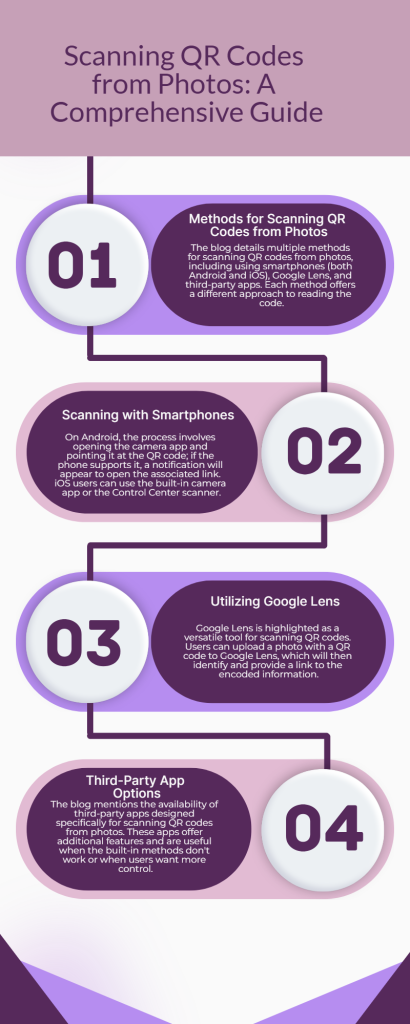
Як сканувати QR -код із зображення (iOS та Android)
Хочете сканувати QR -код із зображення на вашому телефоні? Незалежно від того, чи ви в iOS чи Android, процес простіший, ніж ви думаєте-ось покроковий посібник, який допоможе вам вийти:
1. Підтвердьте, що ваше зображення зрозуміло
перед чим -небудь іншим, переконайтеся, що QR -код на зображенні гострий і не обрізаний. Скріншоти розмиття або низької роздільної здатності можуть заплутати ваш сканер.
2. Перевірте вбудовані функції iOS
на iPhone (iOS 15 і вище), вбудований додаток для фотографій може автоматично розпізнавати QR-коди. Просто відкрийте зображення, і якщо буде виявлено QR -код, з’явиться жовтий кадр і посилання - натисніть на сканування.
3. Використовуйте вбудований об'єктив Android або помічник
на Android, Google Lens-ваш найкращий друг. Довго натисніть на зображення або відкрийте його у Google Photos та торкніться значка об'єктива для сканування. Ви також можете попросити Google Assistant сканувати QR -код із зображення.
4. Вивчіть спеціалізовані сторонні програми
Якщо ваші програми за замовчуванням не підтримують цю функцію, спробуйте сторонній додаток зчитувача QR-коду, наприклад, QR-сканер, QRBOT або Касперський QR-сканер. Вони дозволяють вам завантажувати зображення зі своєї галереї та миттєво сканувати.
5. Відрегулюйте параметри, щоб максимізувати точність
забезпечити надання дозволів для доступу до зображень та камери. Деякі додатки можуть потребувати доступу до файлів, перш ніж вони зможуть сканувати QR -коди з фотографій .
6. Проведіть тести та усунення несправностей
Якщо сканування не працює, спробуйте коригувати яскравість або контрастувати на зображенні, або повторно відкиньте його у більш високій роздільній здатності.
7. Майте на увазі, що безпека
будьте обережні щодо сканування QR -кодів з невідомих або ненадійних джерел - вони можуть призвести до фішинг -сайтів або шкідливих завантажень.
Поради щодо ефективного сканування QR-коду на основі зображень
Щоб зробити процес ще більш плавним, ось кілька швидких порад, коли ви плануєте сканувати QR -код із зображення пізніше:
1. Організуйте свою галерею
Створіть спеціальний альбом для збережених QR -кодів. Це полегшує їх пошук та сканування без нескінченного прокрутки.
2. Чисті та прозорі скріншоти
уникають робити скріншоти з перекриттями, такими як бульбашки чату, відблиски або низьку яскравість. Чіткий QR -код із фотографії значно покращує точність сканування.
Невелика підготовка проходить довгий шлях, коли мова йде про надійне сканування QR з вашого пристрою!
Поширені запитання про сканування QR -кодів із фотографій
Q1: Який найпростіший спосіб сканувати QR-код на основі зображення на iOS?
Найпростіший метод - відкрити зображення у додатку фотографій . Якщо ваш iPhone працює з iOS 15 або новішої версії, він автоматично виявляє QR -код. Ви побачите спливаюче вікно або жовтий кадр навколо коду-просто натисніть його, щоб отримати доступ до посилання. Не потрібно встановлювати додаткові програми для сканування QR -коду з фотографії .
Q2: Як я можу сканувати QR -код із скріншота на пристроях Android?
На більшості телефонів Android відкрийте скріншот у Google Photos , а потім торкніться піктограми об'єктива . Він швидко сканує QR -код і покаже посилання чи дію. Ви також можете довго натиснути зображення за допомогою Google Assistant та вибрати "Зображення пошуку з об'єктивом", щоб сканувати QR-код із зображення .
Q3: Чи потрібен мені спеціальний додаток для зчитування QR для сканування зображень?
Не завжди. Iphone та більшість пристроїв Android можуть сканувати QR-коди із зображень за допомогою вбудованих інструментів, таких як фотографії, об'єктив або помічник. Однак якщо вони не працюють або ви хочете більше функцій, ви можете спробувати безкоштовні програми для зчитування QR -коду, такі як QRBOT, Neoreader або Kaspersky QR -сканер.
Q4: Чому мій сканер може не виявити код на фотографії?
Може бути кілька причин: QR -код розмитий, обрізаний, занадто малий, або зображення має поганий контраст. Іноді елементи, що перекриваються (наприклад, текст або емоджи на скріншоті) можуть блокувати виявлення. Спробуйте використовувати більш чисту версію з високою роздільною здатністю QR-коду.
Q5: Які проблеми безпеки я повинен стежити за скануванням QR -кодів?
Завжди будьте обережні, коли сканують QR -код із зображення , особливо якщо ви не знаєте джерела. Деякі коди можуть перенаправлятися на фішинг -сайти або спрацьовувати зловмисні завантаження. Уникайте сканування кодів з підозрілих електронних листів, невідомих контактів або ескізних веб -сайтів.